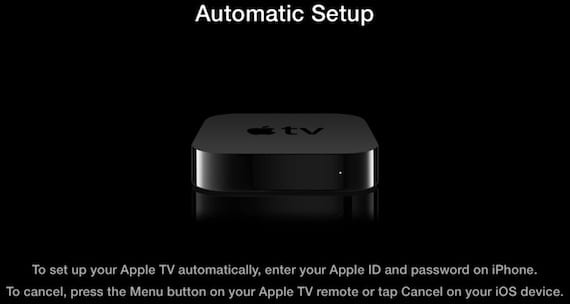
След новата актуализация 6.0 на Apple TV беше открито, че с тази нова версия можете конфигурирайте устройството с нашия iPhone, iPad или iPod Touch с iOS 7. Днес Apple публикува документ, описващ тази нова функция за конфигуриране на Apple TV, непозната за мнозина, след последната нова версия на своя софтуер.
Той е достъпен за потребители, които имат 3-то поколение Apple TV с новия софтуер и автоматично прехвърля мрежови настройки, нашата информация за Apple ID и езикови предпочитания правейки вашата инсталация по-бърза. Обменът на информация се осъществява чрез Bluetooth, в стил NFC технология, с докосване на iOS устройството до Apple TV, като се възползва от системата на Bluetooth вградени във всички устройства на Apple след iPhone 4.
El документ за подкрепа Apple включва подробен списък с инструкции за вашия стъпка по стъпка настройка:
- Свържете Apple TV към вашия телевизор и изчакайте Apple TV да покаже екрана за настройка.
- Отключете устройството си с iOS 7 и активирайте вашия Bluetooth ако още не сте го активирали. Също така ще трябва да се уверите, че той е свързан към същата Wi-Fi мрежа, към която е свързана Apple TV.
- Докоснете вашия Apple TV с вашето iOS устройство и изчакайте инструкциите, които ще се появят както на вашето iOS устройство, така и на Apple TV.
- Въведете вашия Apple ID и парола на устройството с iOS, в изскачащия прозорец, който ще се появи.
- На Apple TV изберете дали искате устройството да запомни вашата парола за Apple ID и дали искате Apple TV да изпраща данни на Apple.
- Apple TV автоматично ще стартира процеса на настройка, включително свързване с Wi-Fi мрежата, активиране на Apple TV и настройка на вашия акаунт в iTunes Store.
Преди тази нова функция, добавена в софтуера 6.0 за Apple TV, въвеждането на информацията за конфигурацията за Apple TV беше досаден процес което изисква свързването на Bluetooth клавиатура или използването на дистанционното управление, за да изберете и изберете буквите една по една и времето, което изисква това. Също така не забравяйте, че за прехвърляне на конфигурационни данни ще ни трябва a IPad от 4-то поколение или по-нова версия, iPhone XNUMXs или по-нова версия, iPad mini или XNUMX-то поколение iPod touch. Тази нова функция не работи с iPhone 4 и iPad 2 поради хардуера на тези устройства.
Конфигурирали ли сте Apple TV по този метод?
Повече информация - Софтуерната актуализация на Apple TV 6.0 е налична отново след корекцията

http://leenzy.wordpress.com/ .,
Е, не се появява съобщение, което да свързва устройството с Apple TV и е трето поколение с iPhone 5
Apple TV не се появява на моя iPhone